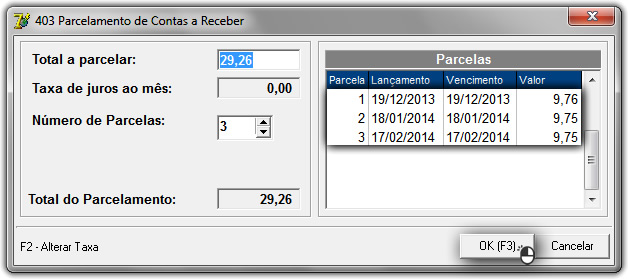...
Normalmente associam-se as tabelas de desconto e as condições de pagamento apenas para a empresa, assim tornando padrão para todos os clientes ligados a essa empresa, mas se desejar ter uma regra diferenciada para um cliente específico, pode-se associar o cadastro deste a outras formas de pagamento.
Tipos de pagamento
Inicialmente cadastre o tipo de pagamento, para isso vá ao menu Cadastros > Tipos e Formas de Pagamento > Tipos de Pagamento e clique no botão ou F5 e preencha os campos.
Figura 01 - Tipos de Pagamentopagamento
Informe a descrição e o tipo de pagamento, se for cheque, assim que salvar será exibido um campo onde se deve informar se o cheque poderá ser cadastrado no momento da venda.
Figura 02 - Tipo de Pagamento Chequepagamento cheque
Caso seja cartão, serão outras configurações.
Figura 03 - Tipo de Pagamento Cartãopagamento cartão
Na aba Taxa Cartões p/ Filial como o próprio nome diz pode-se inserir taxa de cartões para as diversas filiais.
Já a aba Formas de Pagamento Aceitas neste Tipo de Pagamento pode ser usada caso haja alguma forma de pagamento já cadastrada que deseja associar ao tipo de pagamento, porém este processo poderá ser feito futuramente se ainda não houver nenhuma forma cadastrada.
Formas de pagamento
Para cadastrar uma nova forma de pagamento, vá ao menu Cadastros > Tipos e Formas de Pagamentos > Formas de Pagamento e clique no botão ou tecla F3 para conferir se a forma desejada já não está cadastrada.
Caso não, clique no botão ou tecla F5 e preencha os campos necessários.
Figura 04 - Formas de Pagamentopagamento
Informe a descrição da forma, o campo Venci. dia Venda , fica a critério do cliente, o S indica que o vencimento da conta será exatamente no mesmo dia que a compra foi efetuada, porém daqui a 30 dias conforme o campo Dias Prazo, já o N indica que o vencimento da conta será no próximo dia útil ao dia da compra, também em 30 dias.
...
| Nota | ||
|---|---|---|
| ||
|
Observe os exemplos.
Figura 05 - Dias Prazo prazo = 0
Figura 06 - Dias Prazo prazo = 30
A Figura 05 mostra a data de lançamento na mesma data do dia da venda (19/12), porém se for colocado 30 dias na primeira parcela, o sistema calcula esses dias na data de lançamento e mais 30 para o vencimento, ficando assim com a data da venda (19/12) + 30 dias (18/01), como mostra a Figura 06 acima.
Associar as formas e tipos de pagamento a empresa e à venda à vista
...
Figura 07 - Cadastro de Empresasempresas